Lär dig hur du installerar en skrivare i Microsoft Windows 10 med hjälp av en IP-adress med hjälp av denna steg-för-steg handledning.
- Välj "Start" och skriv "skrivare" i sökrutan.
- Välj "Skrivare & skannrar“.
- Välj "Lägg till en skrivare eller skanner“.
- Vänta på "Den skrivare jag vill ha finns inte i listanalternativet visas och välj det sedan.
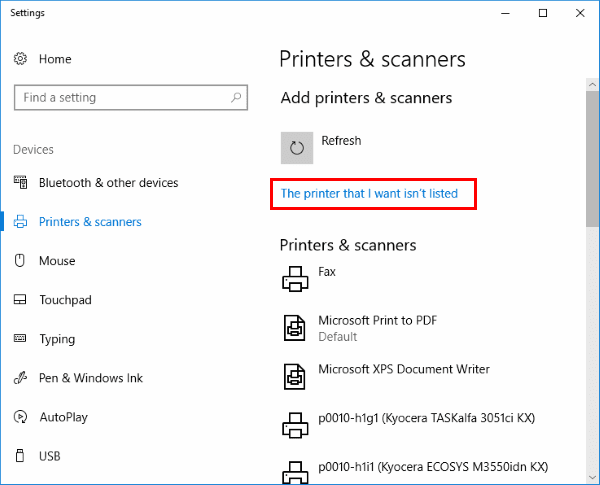
- Välj "Lägg till en skrivare med en TCP/IP-adress eller värdnamn", välj sedan "Nästa“.
- Välj "TCP/IP-enhet" i "Enhetstyp" lista.
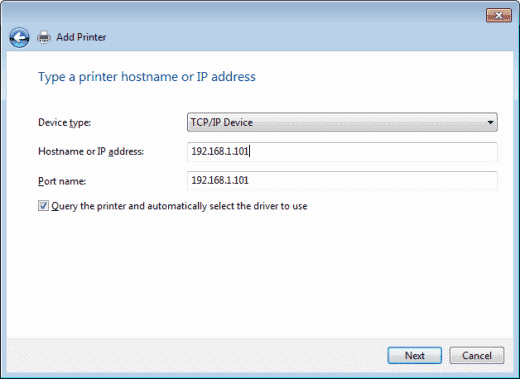
- Skriv värdnamn eller den IP-adress av skrivaren. Välj "Nästa“.
- Windows bör hitta skrivaren om skrivaren är påslagen och korrekt konfigurerad. Du kanske måste ange mer information. Om du uppmanas, välj den typ av nätverksadapter som är installerad i skrivaren i "Enhetstyp” rullgardinsmenyn. Du kan också klicka på "Beställnings” för att ange anpassade inställningar för nätverksskrivaren. Välj "Nästa“.
Windows kommer nu att leda dig genom att installera drivrutinerna för skrivaren. När det är klart bör du kunna skriva ut till skrivaren via direkt IP-adress.
FAQ
Hur hittar jag IP-adressen för min skrivare?
Besök vårt inlägg om hur du hittar IP-adressen.